Met behulp van Activiteitenweergave kunt u de schijfactiviteit van uw Mac in één oogopslag vanaf het Dock in de gaten houden. Een speciale instellingen vervangt het normale pictogram van Activiteitenweergave door een kleine geanimeerde grafiek die het schijfgebruik in de loop van de tijd in uw Dock weergeeft.
Schijfactiviteit weergeven via Dock
Om te beginnen open Activiteitenweergave. Druk op de command ⌘ + spatiebalk en type in Spotlight: Activiteitenweergave.
Klik vervolgens met de rechtermuisknop op het Dock-pictogram van de Activiteitenweergave applicatie en er verschijnt een klein menu. Selecteer in het menu Dock-symbool en selecteer vervolgens Toon Schijfactiviteit.
Meld u dan aan voor onze nieuwsbrief.
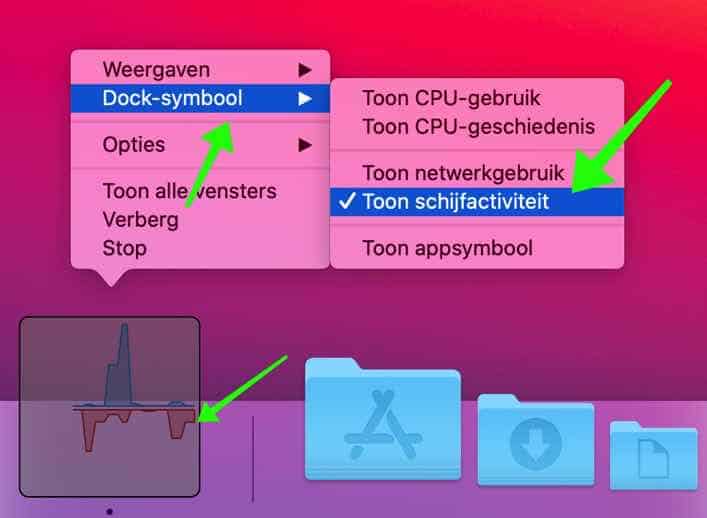
Zodra Toon Schijfactiviteit is geactiveerd, zal het Dock icoon van de Activiteitenweergave veranderen in een kleine geanimeerde grafiek die de schijfactiviteit in de loop van de tijd afleest en langzaam van rechts naar links beweegt.
U kunt de tijd tussen het verversen van de grafiek wijzigen. Standaard is de tussentijd 5 seconden, om dit te veranderen gaat u via Activiteitenweergave in het menu bovenin de menubalk van Mac naar Weergave en daarna naar Bijwerkfrequentie. U heeft dan de keuze om de frequentie te wijzigen naar 1 seconden, 2 seconden of 5 seconden.
In het Activiteitenweergave icoon in Dock worden nu blauwe en rode grafieken weergegeven, de blauwe grafiek toont het inlezen van data per seconde en de rode grafiek de geschreven data per seconden. Deze data is bekend als I/O met andere woorden Input/Output data.
Het is mogelijk om de Dock grafiek te wijzigen om de gelezen en geschreven bytes in plaats daarvan in de grafiek te tonen. Open hiervoor naar het hoofdvenster van de Activiteitenweergave. Klik op de tab Schijf. Klik net boven de kleine grafiek in het venster op de koptekst “IO” en wijzig deze in “Gegevens”.
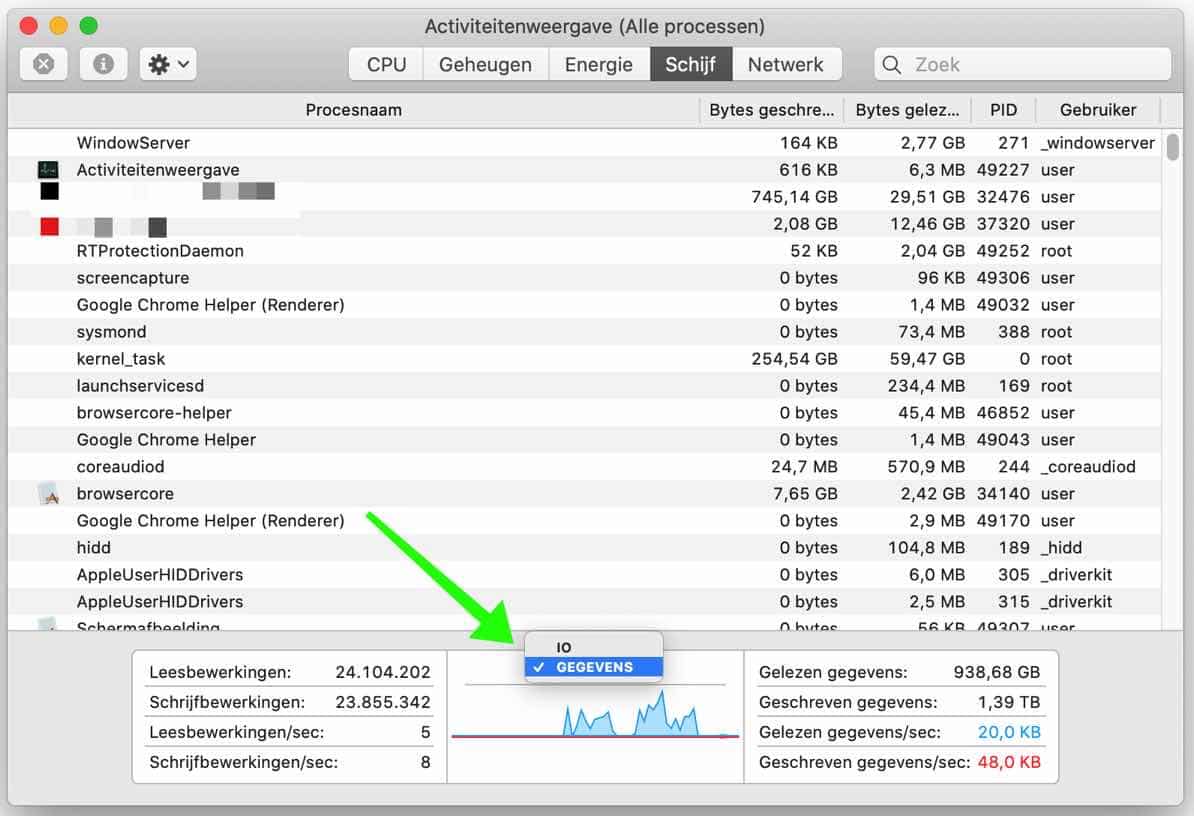
Zodra Gegevens in Activiteitenweergave is geselecteerd, verandert de Dock grafiek onmiddellijk. Nu staat de blauwe lijn voor bytes aan data die per seconde worden gelezen, en rood voor bytes aan data die per seconde worden geschreven.
Wanneer u het pictogram van de schijfactiviteit Dock hebt geconfigureerd zoals u wilt, kunt u het hoofdvenster van de activiteitenweergave sluiten. De applicatie zal op de achtergrond blijven draaien terwijl u andere taken uitvoert.
Zelfs als het hoofdvenster gesloten is, zal de schijfactiviteitsgrafiek in het Dock in de loop van de tijd blijven updaten. Maar Activiteitenweergave moet open blijven. Als u het sluit, verandert het Dock icoon terug naar normaal.
Lees meer:
Ik hoop u hiermee geholpen te hebben. Bedankt voor het lezen!

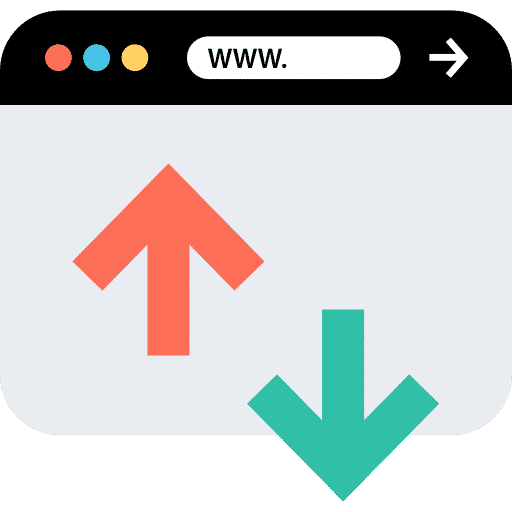
Overzicht met computertips
Lees ook onze computertips overzichtelijk gesorteerd in categorieën.Computerhulp
Computerhulp nodig? Help mee ons computerforum groeien.Deel deze tip
Deel deze pc tip met andere mensen via social media of op een website.